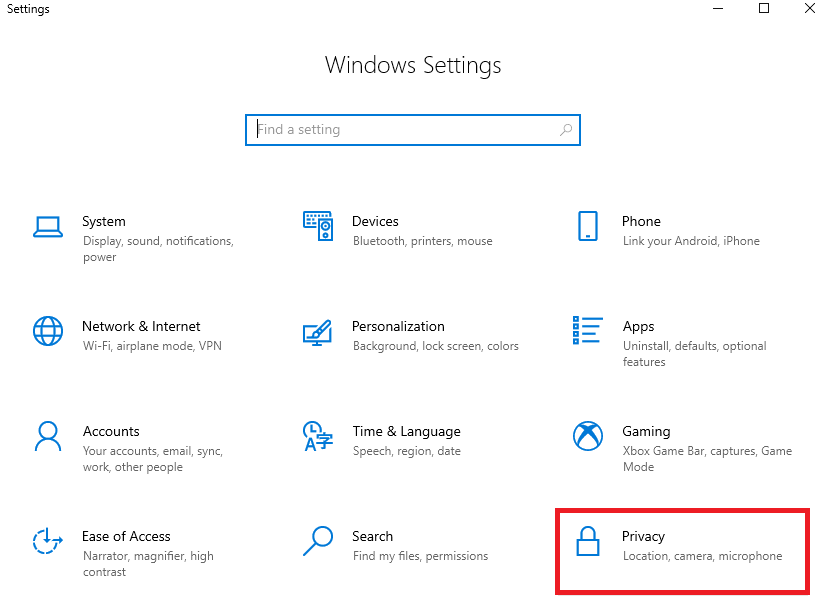
A logiLDA.dll hibaüzenetet kaphatja, ha Logitech eszközök csatlakoznak a számítógéphez. A hiba gyakran megjelenik a Windows 11 számítógép indításakor.
A hibaüzenet a következőt írja: „Hiba történt a C:WindowsSystem32LogiLDA.dll indításakor. A megadott modul nem található."
Kiváló értékelés a Trustpilot
Free DLL Repair Tool
eszközön
. Javítsa ki a LogiLDA.dll hibát a sérült vagy hiányzó rendszerfájlok kijavításával, és telepítse a legújabb DLL fájlt a sérült/sérült DLL fájl cseréjével.
Ha számítógépén ugyanazzal a hibaüzenettel küzd, ez az útmutató segít a probléma megoldásában.
Mi okozza a LogiLDA.dll hibát?
- Az olyan programok, mint a Logitech Download Assistant, a LogiLDA.dll nevű fájlhoz lesznek társítva. Ez a fájl a számítógépére kerül, ha új szoftvert telepít a készülékére. Ha bármilyen probléma van a LogiLDA.dll fájllal , a hibaüzenet megjelenik a képernyőn.
- Ez a hiba azt jelenti, hogy a fájl nincs telepítve a számítógépére, vagy hiányzik a számítógépről.
- Minden friss Windows-frissítés vagy elavult Windows operációs rendszer okozza a hibát.
- Ezenkívül az elavult illesztőprogramok olyan problémákat okoznak, mint amilyenről most beszél.
- A számítógépén lévő sérült fájlok és a nem kompatibilis Windows rendszerleíró kulcsok kiváltják a problémát.
- Bármilyen nem kompatibilis indítási feladat és program szintén kiváltja a hibát.
LogiLDA.dll hiba elhárítása Windows 11 rendszerben?
Tartalomjegyzék
Váltás
1. megoldás: Csatlakoztassa újra a Logitech-eszközt
Ez egy gyors javítás annak elkerülésére, hogy a LogiLDA.dll nem találta a problémát. Először válassza le Logitech eszközét, majd csatlakoztassa újra egy idő után.
- Sok Plug and Play (PnP) Logitech periféria általában akkor indul el, amikor csak csatlakoztatja az eszköz kábelét vagy vezeték nélküli vevőjét.
- Miután újra csatlakoztatta az eszközt, indítsa újra a számítógépet, és ellenőrizze, hogy a hiba megszűnt-e. Ha nem, kövesse az alábbi módszereket.
2. megoldás: Indításkor tiltsa le a LogiDA-t
Ha több háttérfeladat fut a számítógépen, sokkal több grafikus erőforrást fogyasztanak a számítógépen. Ez azt okozza, hogy a logilda.dll fájlból hiányzik egy hiba. Javasoljuk, hogy az alább bemutatott módon lépjen ki az összes szükségtelen feladatból.
- Kattintson egyszerre a Ctrl+Shift+ESC billentyűkre a Feladatkezelő megnyitásához .
- A Folyamatok lapon kattintson a jobb gombbal a Logitech Download Assistant (és más programokkal) kapcsolatos szükségtelen feladatra , és válassza ki a Feladat befejezése opciót az ábra szerint.
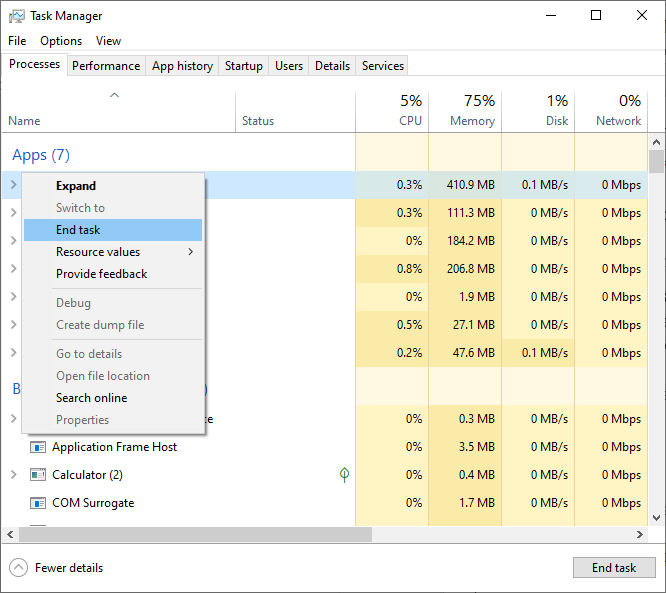
- Ismételje meg ugyanezeket a lépéseket minden háttérfeladatnál, és indítsa újra a számítógépet.
3. megoldás: Végezzen SFC-vizsgálatot
Amint azt korábban tárgyaltuk, sok hiba és hiba lép fel, ha a számítógépén sérült fájlok és mappák vannak. Ennek ellenére könnyen javíthatók a Windows beépített eszközeivel, például a Rendszerfájl-ellenőrzővel . Kövesse az alábbi utasításokat az SFC-vizsgálat elvégzéséhez a számítógépen.
- Nyomja meg a Start gombot , és írja be a cmd-t a keresősávba.
- Ezután nyomja meg a Futtatás rendszergazdaként lehetőséget a listában, hogy rendszergazdai jogokkal nyissa meg.
- Most írja be a következő parancsot, és nyomja meg az Enter billentyűt a billentyűzeten.
sfc /scannow
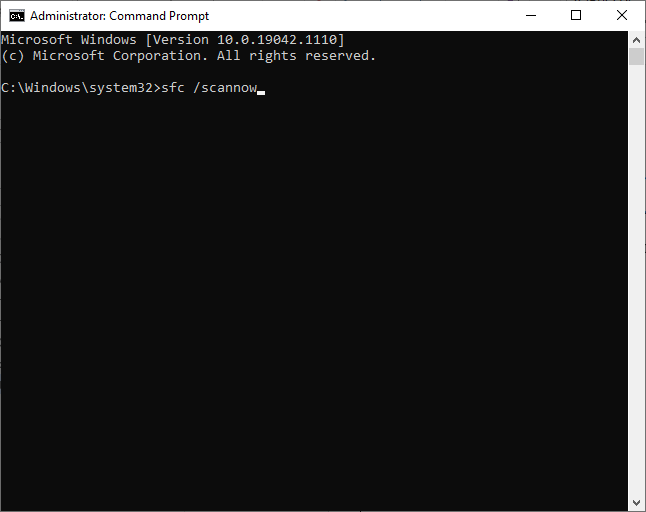
- Most kezdődik a szkennelési folyamat. Ha a számítógépén sérült összetevők vannak, akkor mindegyiket átvizsgálja és megjavítja.
- A szkennelési folyamat befejezése után az alábbi üzenetek bármelyike megjelenik a képernyőn.
- Várja meg, amíg az Ellenőrzés 100 %-ban befejeződött üzenetet kap , és miután megkapja ezt az üzenetet, ellenőrizze, hogy a hiba most javítva van-e.
4. megoldás: Telepítse a legújabb Windows-frissítést
A frissített operációs rendszer kötelező követelmény a számítógépén lévő összes alkalmazáshoz és programhoz. Ha Windows rendszerű számítógépe nem naprakész, kövesse az alábbi lépéseket a frissítéshez.
- Nyomja meg a Windows + I billentyűket . Ezzel megnyílik a Beállítások .
- Válassza a Frissítés és biztonság lehetőséget.
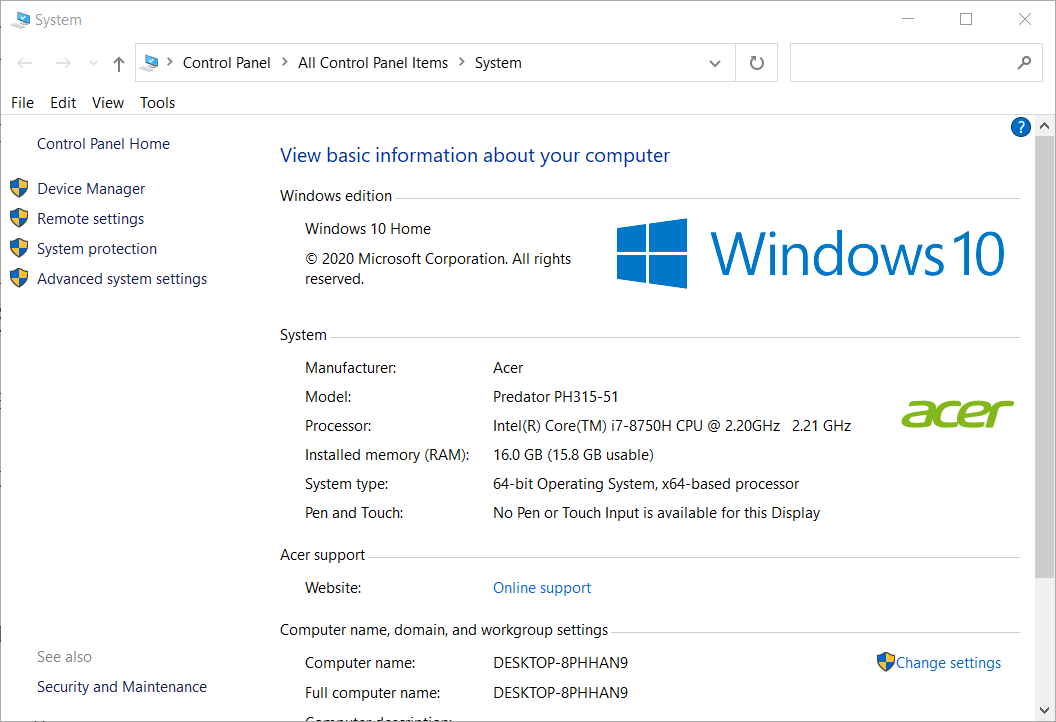
- Érintse meg a Frissítések keresése elemet az ábrán látható módon.
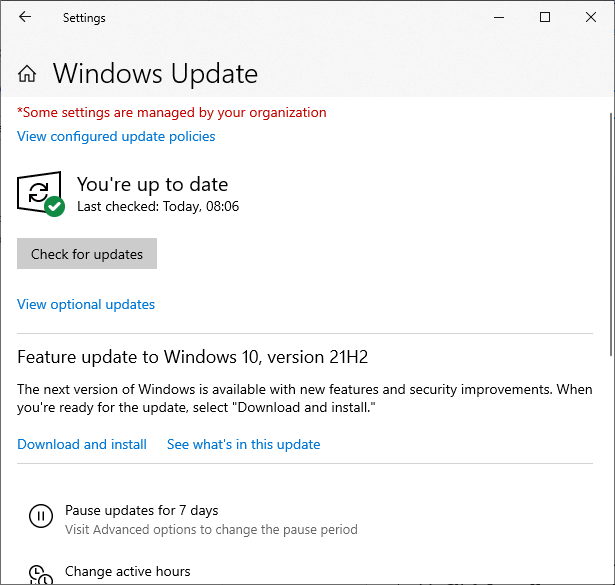
- Nyomja meg a Telepítés most gombot az új verzióra való frissítéshez. Ha a számítógép már frissítve van, akkor naprakész állapotot kap .
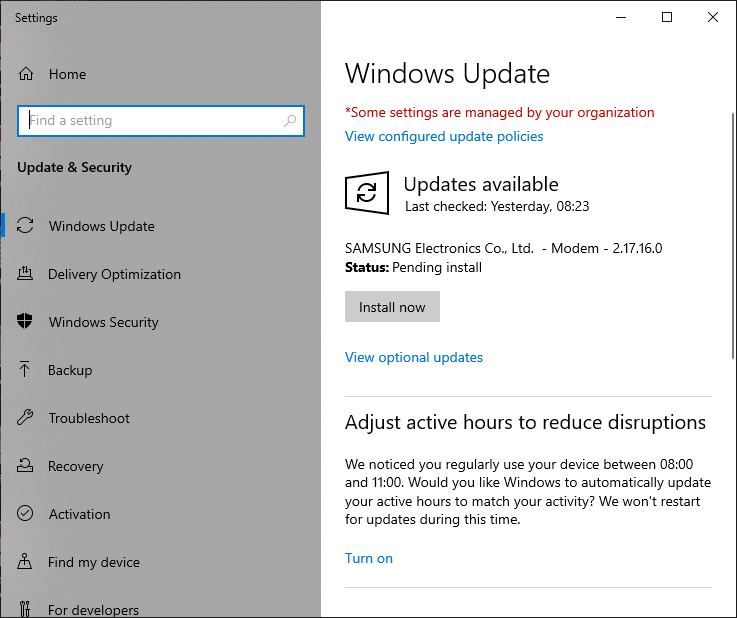
- Az eszköz frissítése után indítsa újra a számítógépet, és győződjön meg arról, hogy a tárgyalt hibaüzenet megoldódott.
5. megoldás: Frissítse az egér eszközillesztőit
A hibát okozó másik jelentős ok, hogy az alapvető illesztőprogramok nem frissülnek a legújabb verzióra. Kövesse a felsorolt utasításokat az egér illesztőprogramjainak frissítéséhez, ha Logitech-alapú perifériás eszközöket használ.
- Nyomja meg a Windows billentyűt, és írja be az Eszközkezelő parancsot . Nyissa meg az eredményeket a Megnyitás gombra kattintva .
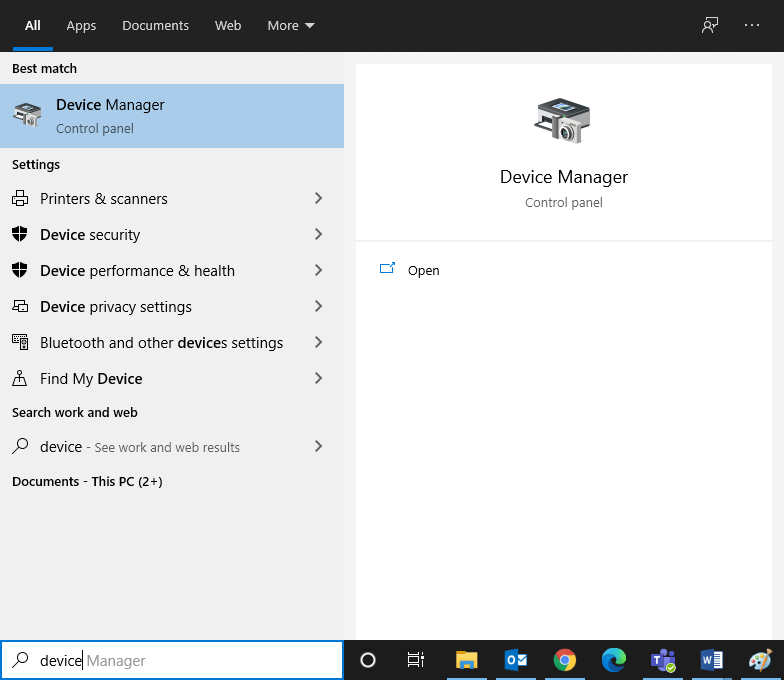
- Kattintson duplán az Egerek és más mutatóeszköz- adapterekre. Ez kibővíti az illesztőprogramot.
- Kattintson a jobb gombbal az illesztőprogramra (például a HID-kompatibilis egérre ), és válassza az Illesztőprogram frissítése lehetőséget .
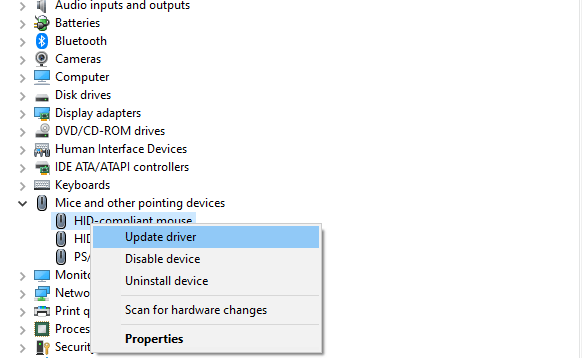
- Most kattintson a Frissített illesztőprogram automatikus keresése lehetőségre.
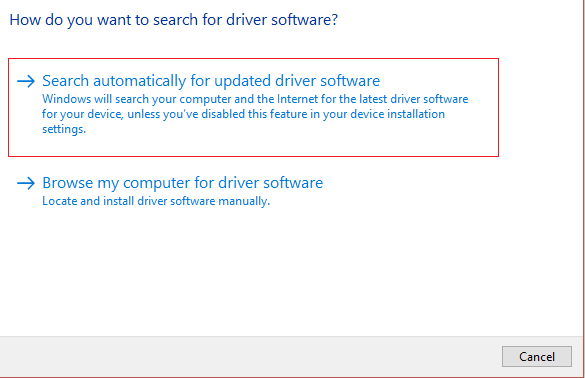
- Ha az illesztőprogramok már frissültek, a képernyőn azonnal megjelennek a legjobb illesztőprogramok az eszközhöz . Ellenkező esetben kövesse a képernyőn megjelenő utasításokat a telepítés befejezéséhez.
- Lépjen ki az ablakból, és indítsa újra a számítógépet, miután telepítette a legújabb illesztőprogramokat.
Ezenkívül az illesztőprogramot az Illesztőprogram-frissítő eszközzel is frissítheti. Ez a teljes rendszer-illesztőprogram frissítése egyszeri beolvasással.
5. megoldás: Szerkessze a Windows rendszerleíró adatbázist
A rendszerleíró adatbázis néhány szükséges módosításával kijavíthatja a tárgyalt problémát a Windows 11 vagy 10 számítógépen. A kulcs itt az, hogy készítsen biztonsági másolatot a rendszerleíró adatbázisról, mivel bármilyen módosítás csak törli a telepített operációs rendszerrel kapcsolatos fontos információkat. Ezzel együtt a következőképpen módosíthatja a rendszerleíró adatbázist,
- Nyomja meg a start gombot , és lépjen be a Rendszerleíróadatbázis-szerkesztőbe . Nyissa ki az ablakot.
- Most menjen a következő helyre.
HKEY_LOCAL_MACHINE\Software\Microsoft\Windows\CurrentVersion\Run
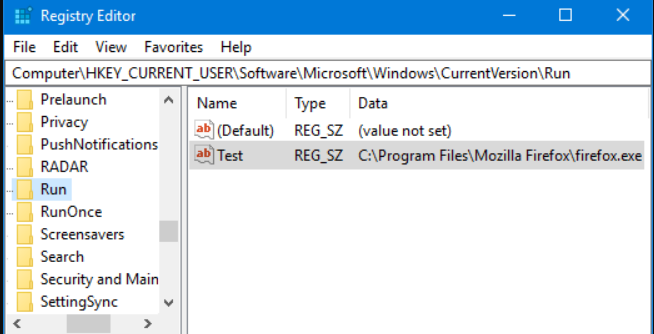
- Ezután kattintson a jobb gombbal a Logitech Download Assistant mappára, majd kattintson a Törlés gombra .
Kövesse ugyanazokat a lépéseket az összes LDA-kulcshoz a következő elérési útvonalakon.
HKEY_LOCAL_MACHINE\SOFTWARE\Microsoft\Windows\CurrentVersion\Run
HKEY_LOCAL_MACHINE\SOFTWARE\Logishrd\LogiLDA.DLL
HKEY_LOCAL_MACHINE\SOFTWARE\Logishrd\Download Assistant
HKEY_LOCAL_MACHINE\SOFTWARE\Microsoft\Windows\CurrentVersion\App Paths\LogiLDA.dll
- Miután törölte ezeket a kulcsokat, indítsa újra a számítógépet, és ellenőrizze, hogy ez a megoldás működött-e az Ön számára.
6. megoldás: Telepítse újra a Logitech programot
Ha a fent felsorolt megoldások nem segítenek a hiba kijavításában, megpróbálhatja újratelepíteni a Logitech támogatási szoftvert az eszközhöz. Ez segít a „Hiba történt a logilda.dll indításakor” hiba kijavításában. Ebben az esetben az összes rosszul konfigurált/sérült telepítőfájl, amely zavarja az alkalmazás szokásos funkcióit, eltávolítódik a számítógépről.
- Először nyomja meg a Start gombot a Windows 10 rendszeren, és írja be az Alkalmazások és szolgáltatások .
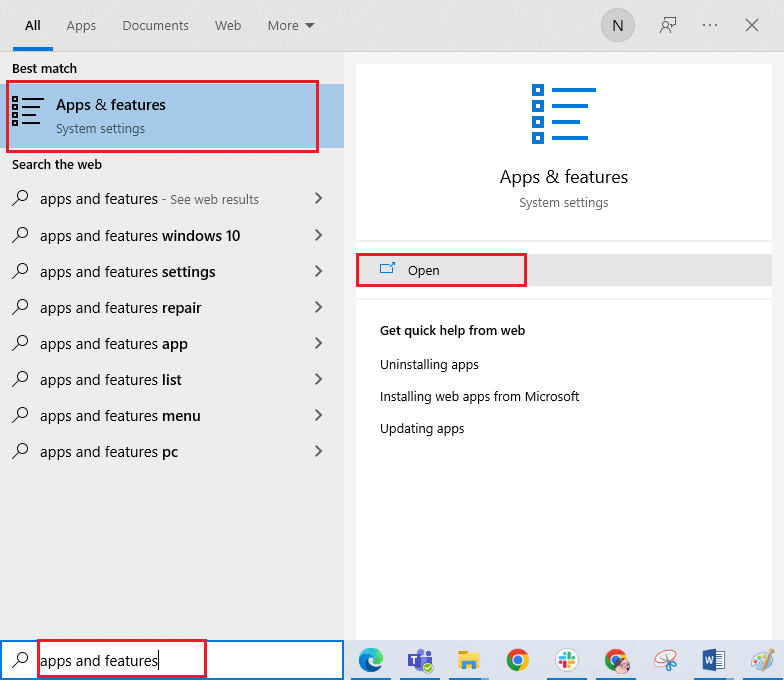
- Most kattintson a Megnyitás gombra .
- Ezután keresse meg a Logitech programot a listában, és kattintson rá.
- Most nyomja meg az Eltávolítás opciót, és erősítse meg a felszólítást, ha van ilyen.
- Ezután nyissa meg a File Explorer programot , és lépjen a következő helyekre; törölje a Logitech programhoz kapcsolódó összes fájlt és mappát , például a Logitech Download Assistant alkalmazást.
C:\Windows\Temp
C:\Program Files\ Logitech program
C:\Program Files (x86)\ Logitech program
C:\Program Files\Common Files\ Logitech program
- Mindenképpen távolítsa el ezeket a fájlokat a Lomtárból.
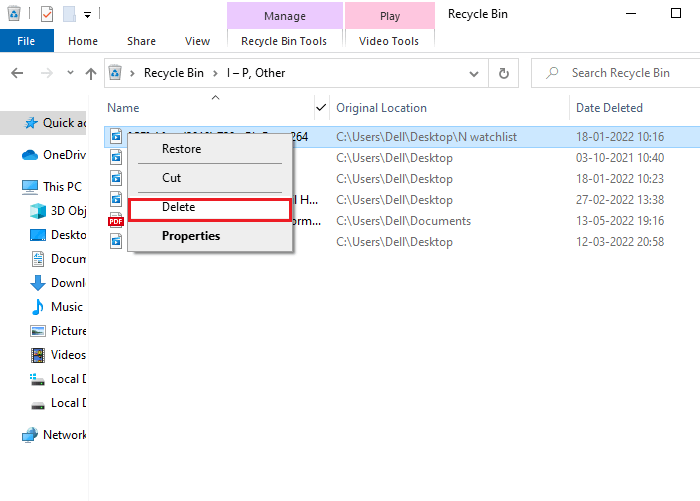
- Most nyissa meg a böngészőt, és navigáljon a Logitech hivatalos szoftverletöltő oldalára.
- Ezután kattintson duplán a végrehajtható Logitech szoftverfájlra a képernyő alján.
- Várja meg, amíg az alkalmazás települ a számítógépére, majd lépjen a Saját letöltések oldalra a File Explorerben.
- Futtassa a telepítőfájlt, és kövesse a képernyőn megjelenő utasításokat az alkalmazás elindításához. Ellenőrizze, hogy a hiba javítva van-e vagy sem.
7. megoldás: Próbálja ki helyette a Logitech Gaming Software-t
Ha az alkalmazás újratelepítése nem segít a probléma megoldásában, kipróbálhatja a Logitech Gaming Software szoftvert, amely segít a hardver naprakészen tartásában. Eszköze funkcióit igényei szerint is testreszabhatja.
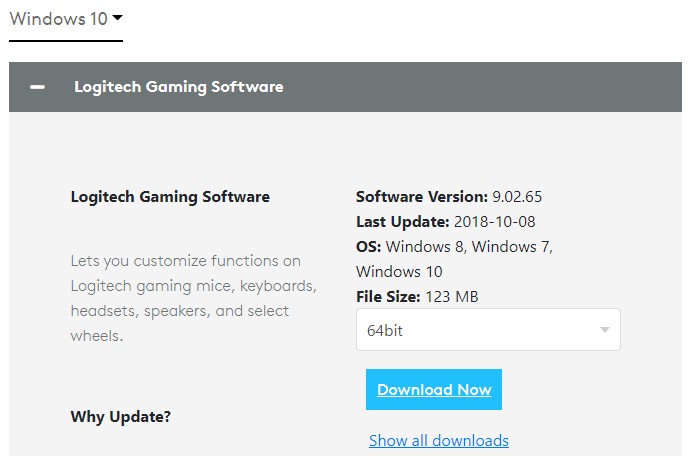
- Miután letöltötte a fájlt, lépjen a Saját letöltések elemre , majd kattintson duplán a 02.65_x64_Logitech fájlra (a verzió a fájltól függően változhat) a futtatáshoz.
- Tartsa lenyomva a Tovább gombot, amíg meg nem jelenik a telepítési képernyő.
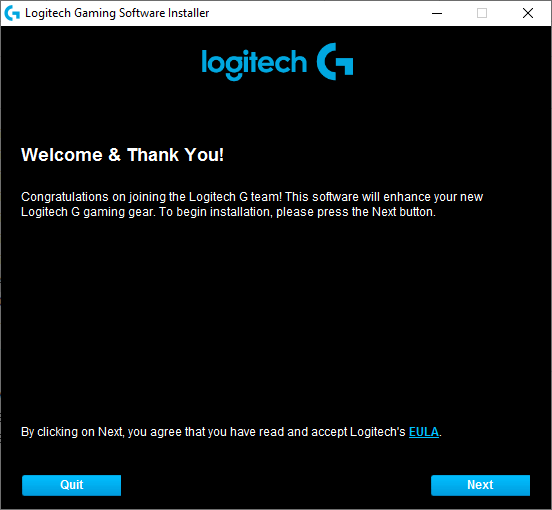
- A szoftver telepítése után ellenőrizze, hogy a hiba most már megoldódott-e.
8. megoldás: Hajtsa végre a rendszer-visszaállítást
A korábbi alapértelmezett beállítások visszaállítása visszaállítja az előző munkapontot, és kiküszöböli a tárgyalt hibát a Windows rendszerben . A feladat végrehajtásához itt vannak a figyelemre méltó lépések,
Megjegyzés: Mielőtt a rendszer visszaállítaná a számítógépet, biztonságos módba kell indítania a számítógépet. Néha általában nem tudja végrehajtani a rendszer-visszaállítási funkciókat a hibás hibák és illesztőprogramok miatt. Ezért azt tanácsoljuk, hogy indítsa el a számítógépet csökkentett módba, és állítsa vissza az alábbi utasítások szerint.
- Nyissa meg a Futtatás párbeszédpanelt a Windows és az R billentyűk megnyomásával
- Most írja be az msconfig parancsot az ablakba, és nyomja meg az Enter billentyűt
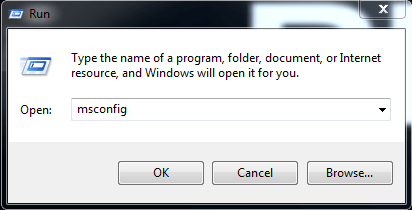
- A következő ablakban lépjen a Boot elemre
- Ezután válassza ki a Biztonságos rendszerindítás mezőt a Rendszerindítási beállítások menüben, és kattintson az OK gombra .
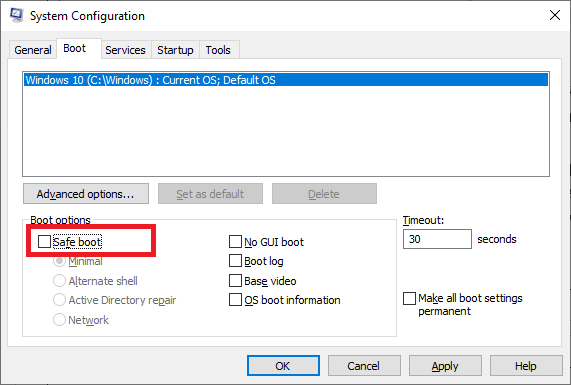
- Erősítse meg a következő üzenetet: „Lehet, hogy újra kell indítania a számítógépet a módosítások végrehajtásához. Újraindítás előtt mentse el a megnyitott fájlokat és zárja be az összes programot” az Újraindítás vagy a Kilépés újraindítás nélkül gomb megnyomásával .
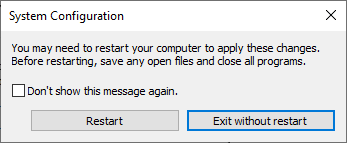
- Ezután nyissa meg a parancssort rendszergazdai jogokkal.
- Most írja be a következő parancsot, és nyomja meg az Enter billentyűt
rstrui.exe
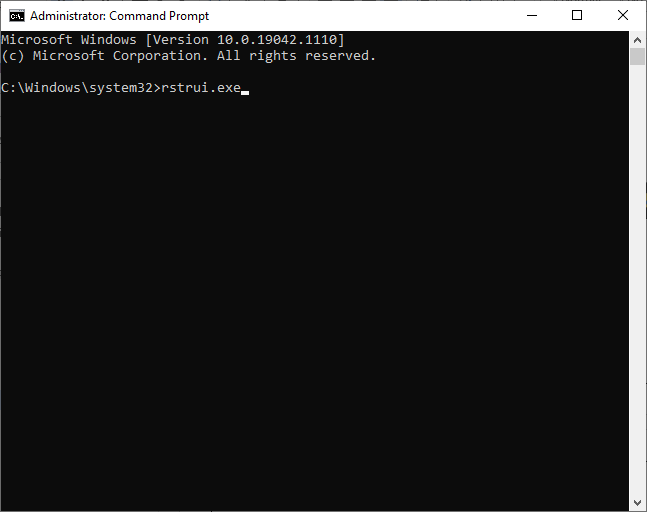
- Most megnyílik a Rendszer-visszaállítás ablak. Nyomja meg a Tovább gombot.
- Végül válasszon ki egy visszaállítási pontot, majd nyomja meg a Befejezés gombot
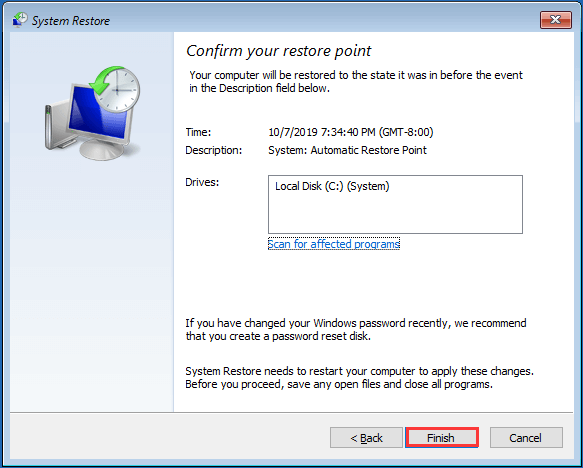
GYIK LogiLDA.dll fájlhoz kapcsolódik
1: Mi az a LogiLDA.dll fájl?
Az olyan programok, mint a Logitech Download Assistant, a LogiLDA.dll nevű fájlhoz lesznek társítva. Ez a fájl a számítógépére kerül, ha új szoftvert telepít a készülékére.
2: Mire használható a LogiLDA.dll?
A LogiLDA.dll a Download Assistanthez tartozó fájl, amely segít kezelni a Logitech programokat az eszközön.
A LogiLDA.dll nem található hiba elhárításának legjobb módja
Nem kell mást megnyitnia vagy parancsot manuálisan futtatnia, egyszerűen használja ezt az eszközt, és a többit elvégzi. A DLL-hibák kijavítása mellett ez az eszköz segít az összes többi rendszerprobléma leküzdésében is, mint például a lassú számítógép-teljesítmény, a beállításjegyzék-hibák, az elavult illesztőprogram-problémák, a BSOD-hibák és még sok más. Javasoljuk tehát, hogy egyszer próbálja ki ezt az eszközt, hogy számítógépét hibamentessé és újszerűvé tegye.
Következtetés:
Ez az!
Itt minden tőlem telhetőt megpróbáltam felsorolni a lehetséges megoldásokat a logilda.dll hiba javítására a számítógépen. Próbálja ki egyenként a megadott megoldásokat a hiba kijavításához és a megbeszélések elindításához.
Ezenkívül ne felejtsen el követni minket a közösségi médiában, hogy további izgalmas útmutatókat és hasznos tippeket kaphasson számítógépének megóvásához a hibáktól és problémáktól.
Sok szerencsét..!
![Hogyan lehet élő közvetítést menteni a Twitch-en? [KIFEJEZETT] Hogyan lehet élő közvetítést menteni a Twitch-en? [KIFEJEZETT]](https://img2.luckytemplates.com/resources1/c42/image-1230-1001202641171.png)
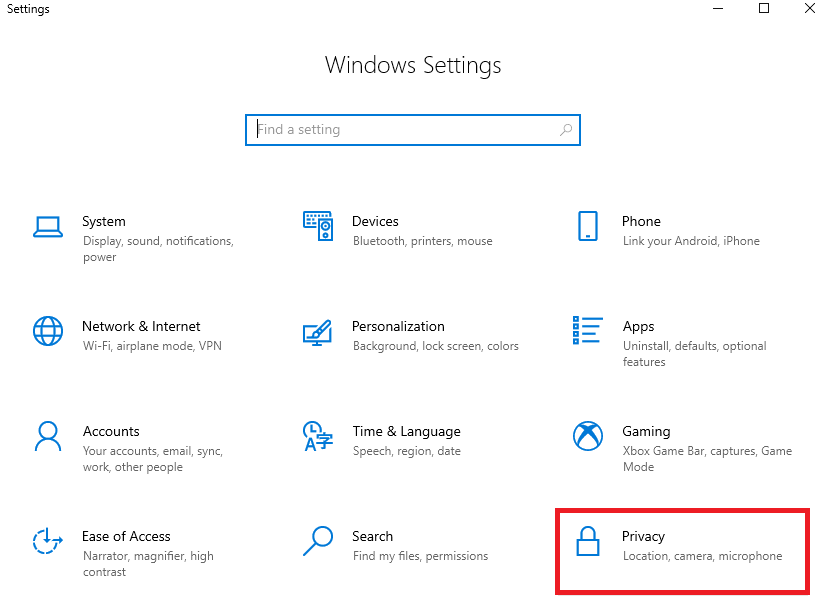
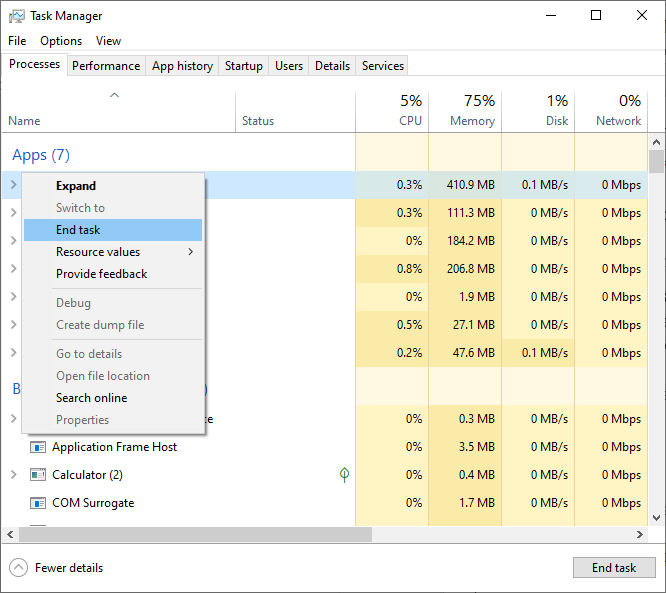
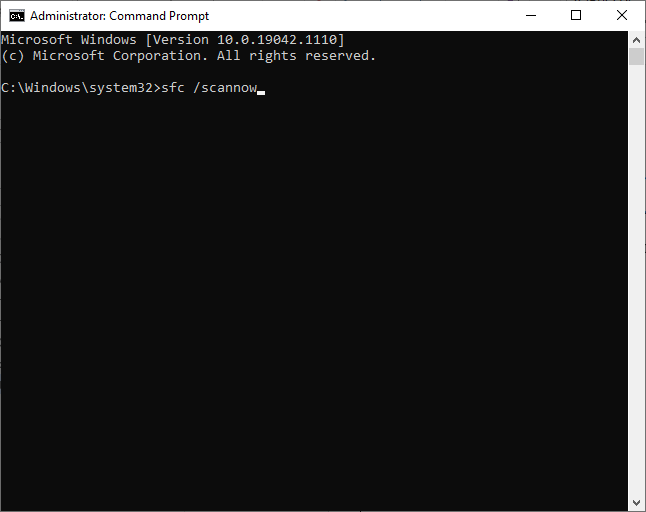
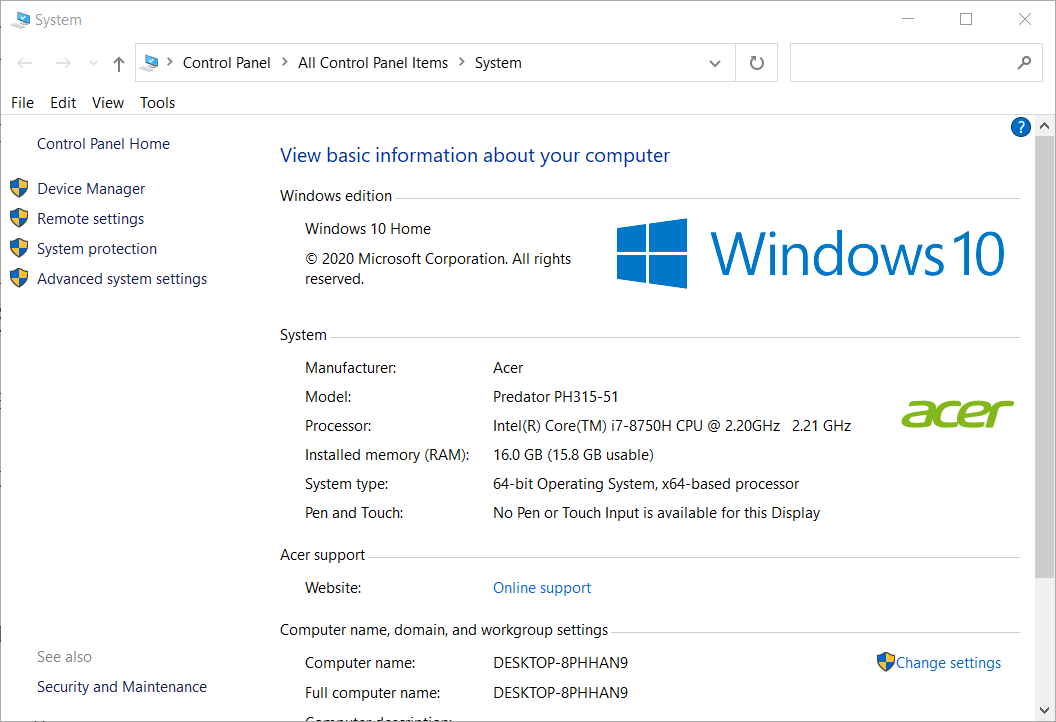
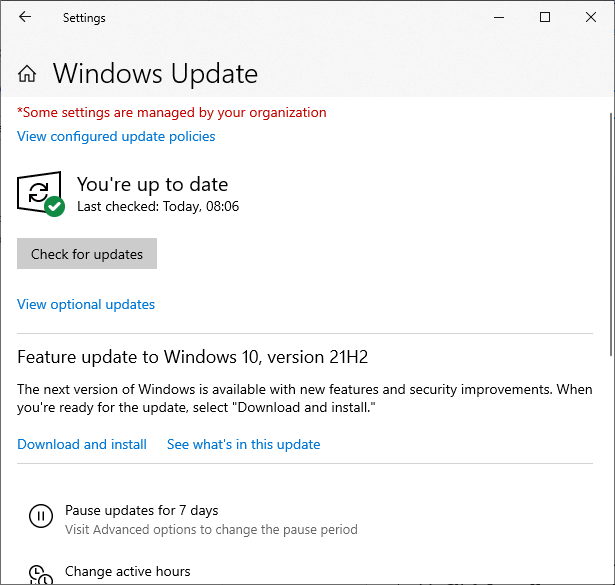
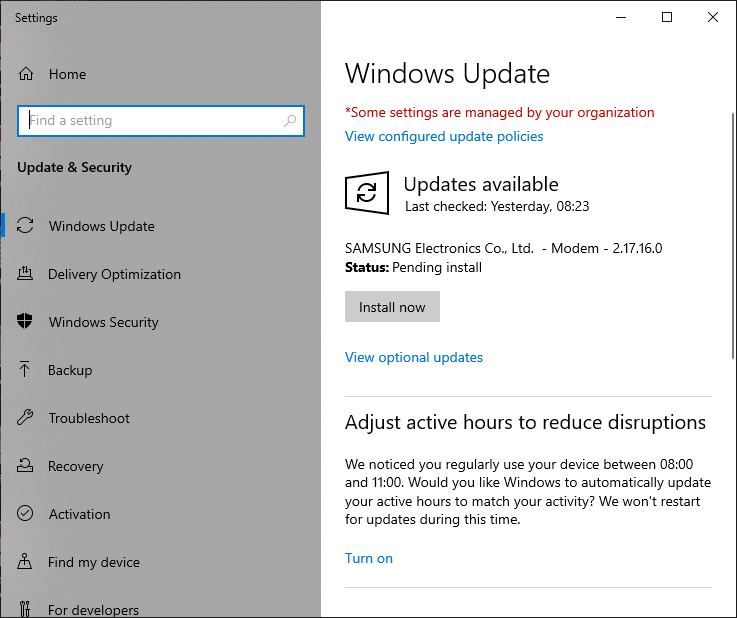
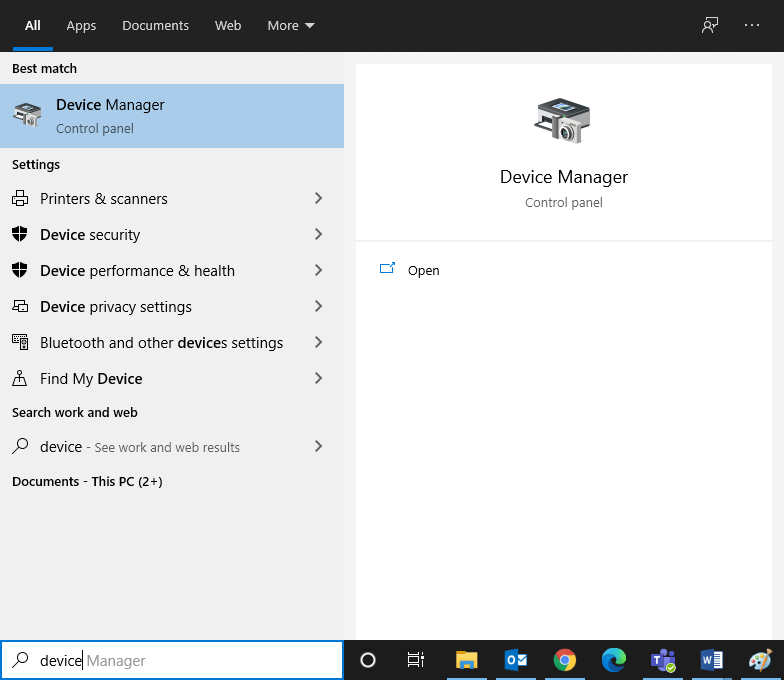
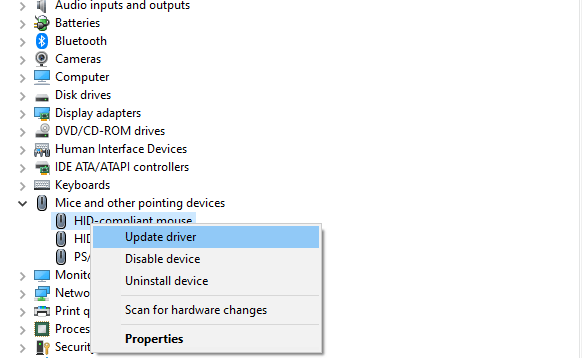
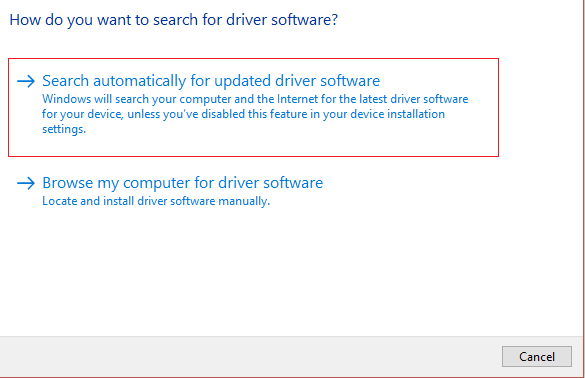
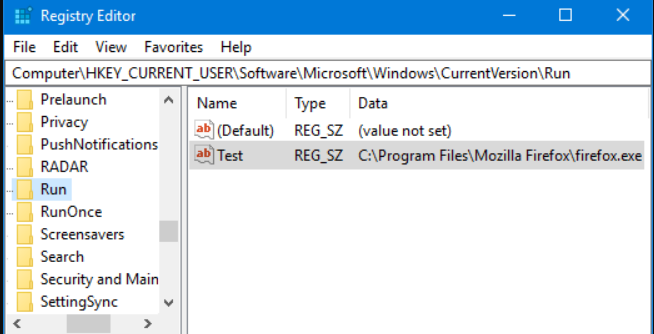
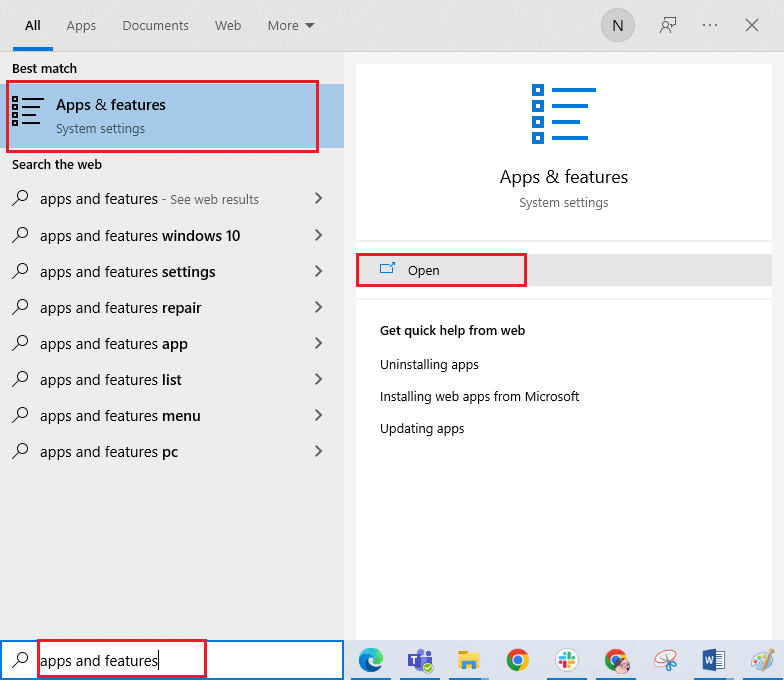
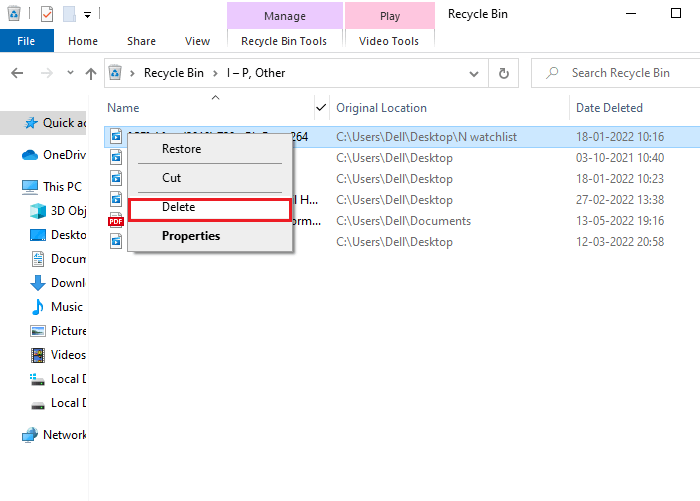
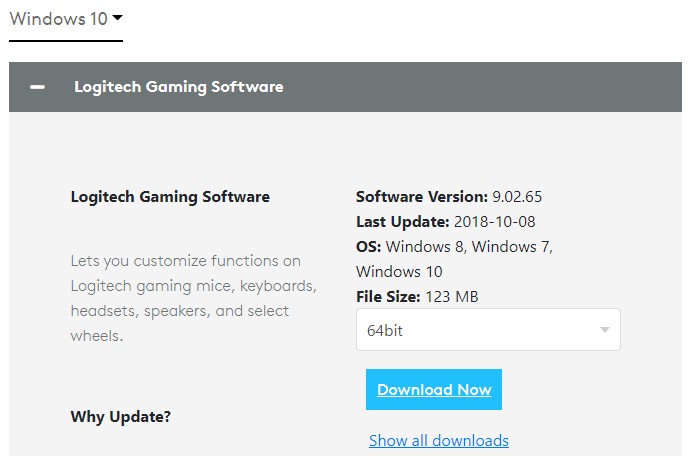
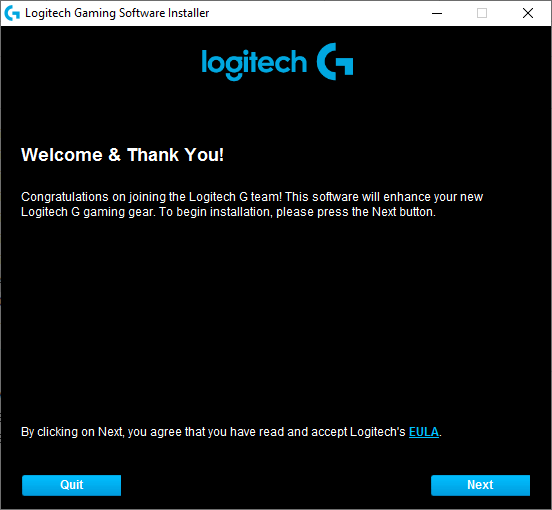
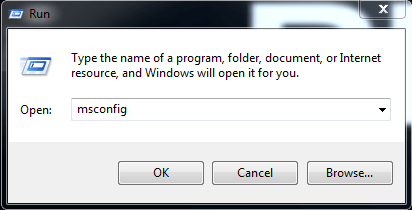
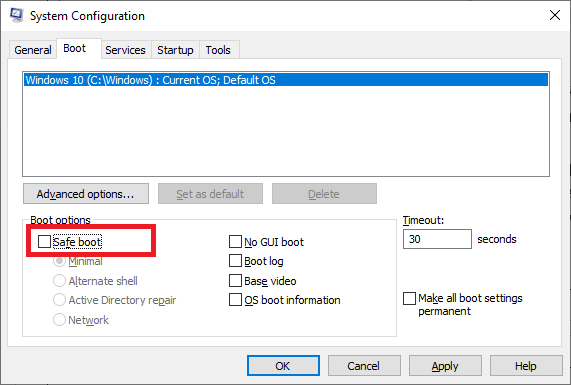
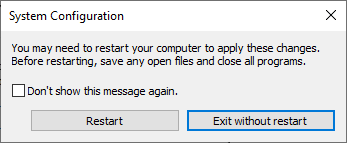
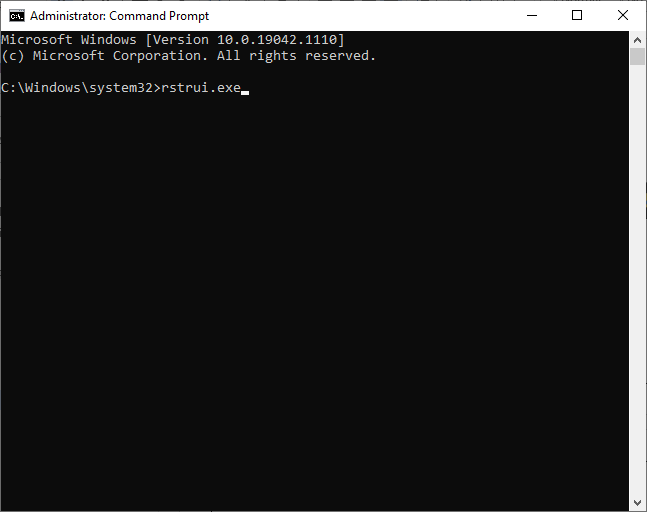
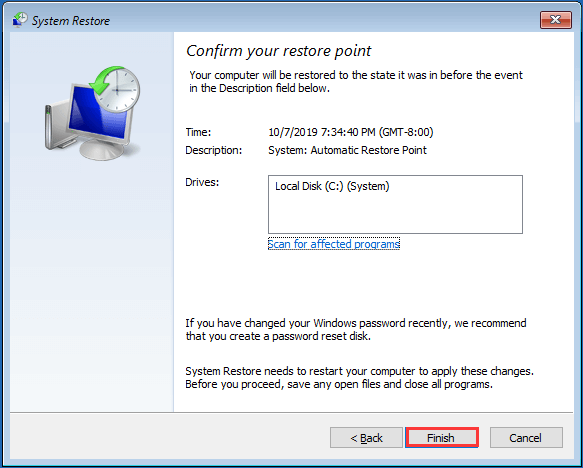


![[JAVÍTOTT] „A Windows előkészítése, ne kapcsolja ki a számítógépet” a Windows 10 rendszerben [JAVÍTOTT] „A Windows előkészítése, ne kapcsolja ki a számítógépet” a Windows 10 rendszerben](https://img2.luckytemplates.com/resources1/images2/image-6081-0408150858027.png)

![Rocket League Runtime Error javítása [lépésről lépésre] Rocket League Runtime Error javítása [lépésről lépésre]](https://img2.luckytemplates.com/resources1/images2/image-1783-0408150614929.png)



